IRONCAD から Keyshot へ[レンダリング] したときにエラーメッセージが表示する
※ KeyShot Studio (2024) を例にご説明します。
[1] IRONCAD から KeyShot にレンダリングします。
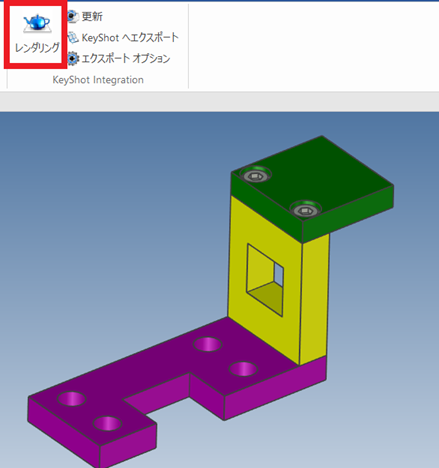
[2] KeyShot でデータが開かれます。
その際に、警告/重要なメッセージとして下図が表示する場合があります。
その際に、警告/重要なメッセージとして下図が表示する場合があります。
これは IRONCAD側でパーツに付与されている色やねじ穴のテクスチャが KeyShot の素材にないために表示します。
データに問題はございませんので、[閉じる] で終了してください。
Related Articles
KeyShot と連携する
KeyShot のご利用には、別途有償の [KeyShot for IronCAD] ライセンスが必要です。 IRONCAD で作成したデータを KeyShot製品で表示する方法を説明します。 確認:ライセンスの確認 IRONCAD と一緒に購入した KeyShot ライセンスを確認します。 ライセンスの確認方法(スタンドアロン) - IRONCAD ユーザーガイド License Records欄に [KEYSHOT IC (番号)] があることを確認してください。 対応表 ...複数要素の表示精度を一括で変更する(サーフェスの滑らかさ)
3Dシーンで作成する要素の表示精度を変更する方法を説明します。 以下はすべて [シェイプ]カタログ の [円柱] です。 見た目に差があり、右に行くほど円が粗くなっています。 これは各パーツの [サーフェスの滑らか] の数値を変更しているためです。 [サーフェスの滑らかさ] を変更すると、パーツの形状がカクカクになったり滑らかにできます。 数値が高い(細かい)ほどデータ容量は大きくなり、動作が重くなる可能性はあるが見た目がきれいになります。 ...[今すぐレンダリング] で画像を取得する
[今すぐレンダリング] 機能を説明します。 3D のその時の静止状態を別画面で表示させ、画像として保存することができます。 画質があまり良くない場合は、 [メニュー] → [ファイル] → [エクスポート] → [画像としてエクスポート] をご利用ください。 詳しくは、下記動画をご参照ください。 IC-095IC Mechanical (購入) から Mechanical Lite (TERM) へ切り替える方法
IRONCAD2025 から従来の購入ライセンスに加え、期間限定の TERMライセンスが追加されました。 TERMライセンスの Enterprise Plus プランでは、IRONCAD Mechanical の機能限定版が使用できます。 IRONCAD Mechanical と Mechanical Lite は、リボンのコマンド表示が異なり、Mechanical Lite は [IC Mechanical]タブの [ICM カタログ] から自動表示ができません(コマンドがありません)。 ...KeyShot 画面の説明
※ KeyShot Studio (2024) を元に説明します。 ① リボンバー 操作ボタンが配置されています。 ジオメトリの移動や [ツール] メニューや KeyShot の動作パフォーマンスを変更するボタンがあります。 ② ライブラリ ウィンドウ KeyShot に初めから搭載されている [マテリアル]、[カラー]、[テクスチャ] などが格納されています。 中央画面にインポートしたデータに対して、付与することができます。 ③ プロジェクト ウィンドウ ...